[엑셀 기초] 숫자, 금액을 한글, 한자로 변환하기
[엑셀 기초] 숫자, 금액을 한글, 한자로 변환하기

숫자 자료를 입력하면서 한글 또는 한자로 변환할 때 사용하는 방법입니다.
여기서는 숫자를 한글로, 한자로 바꾸고 "일금 xx원"으로 출력하는 방법을 알아보겠습니다.
▼ 숫자셀을 드래그하고 [쉼표] 아이콘을 클릭합니다.
셀의 서식이 회계형식으로 변환됩니다.
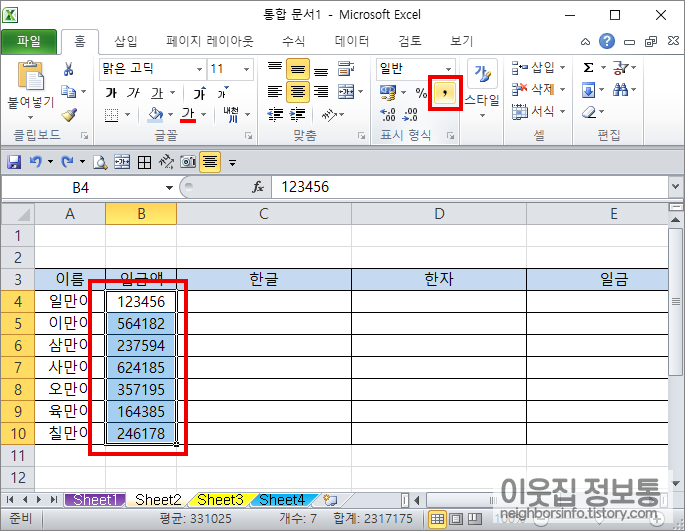
▼ 한글로 입력하고 싶은 셀에 숫자를 입력한 뒤 드래그하여 선택합니다.
마우스 오른쪽 버튼을 클릭하고 [셀 서식]을 클릭합니다.

▼ [표시 형식] 탭에서 [기타]를 클릭하고 [숫자(한글)]을 클릭하고 [확인]을 클릭합니다.
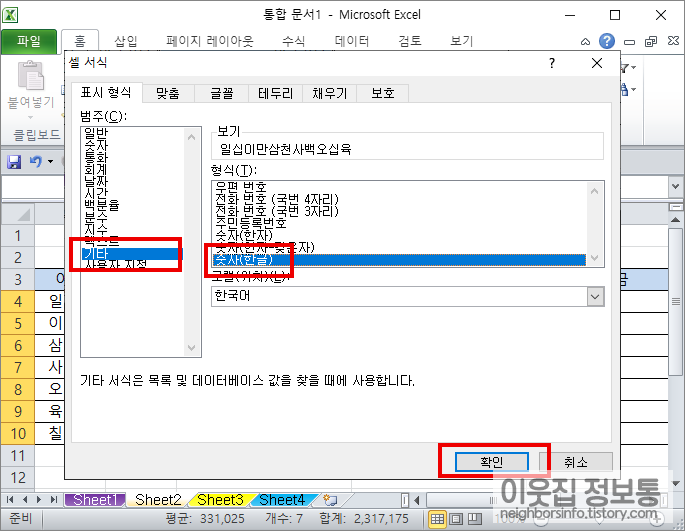
▼ 숫자가 한글로 변환된 것이 확인됩니다.

▼ 이제는 숫자를 한자로 변환하여 봅시다.
한자로 변환하고 싶은 셀을드래그로 선택한 후 마우스 오른쪽 버튼을 클릭하고 [셀 서식]을 클릭합니다.
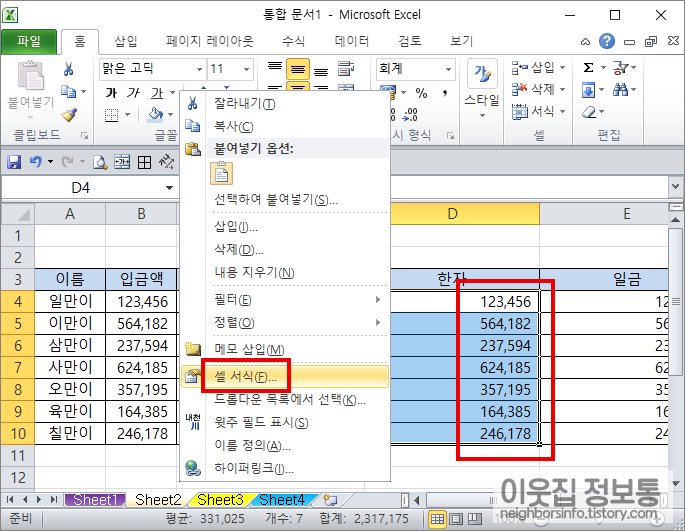
▼ [표시 형식]탭에서 [기타]를 클릭하고 [숫자(한자)]를 클릭하고 [확인]을 클릭하면 변환됩니다.

▼ 이번에는 숫자 앞에 "일금"과 숫자 뒤에 "원"을 붙여봅시다.
데이터를 드래그하여 선택한 후 마우스 오른쪽 버튼을 클릭하고 [셀 서식]을 클릭합니다.
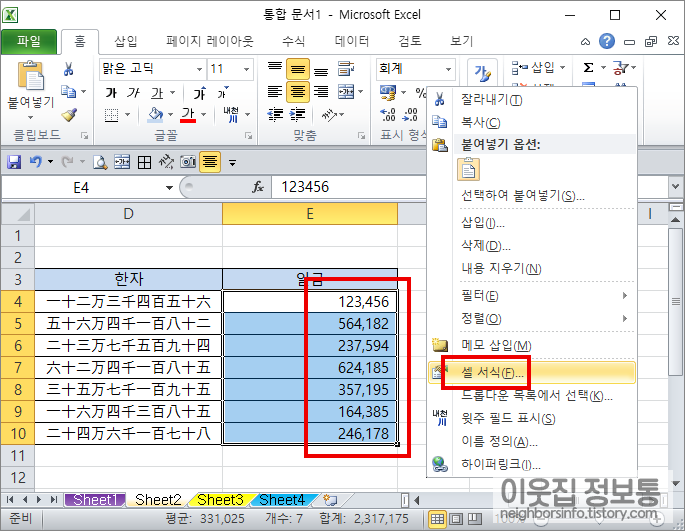
▼ 1. [표시 형식]탭에서 [사용자 지정]을 클릭합니다.
2. "[DBNum4][$-412]G/표준"을 클릭합니다.
3. 앞에 "일금 "을, 뒤에 "원"을 입력합니다.
4. [확인]을 클릭합니다.

▼ 숫자가 한글로 변환되면서 "일금"과 "원" 글자가 함께 출력된 것을 확인할 수 있습니다.
